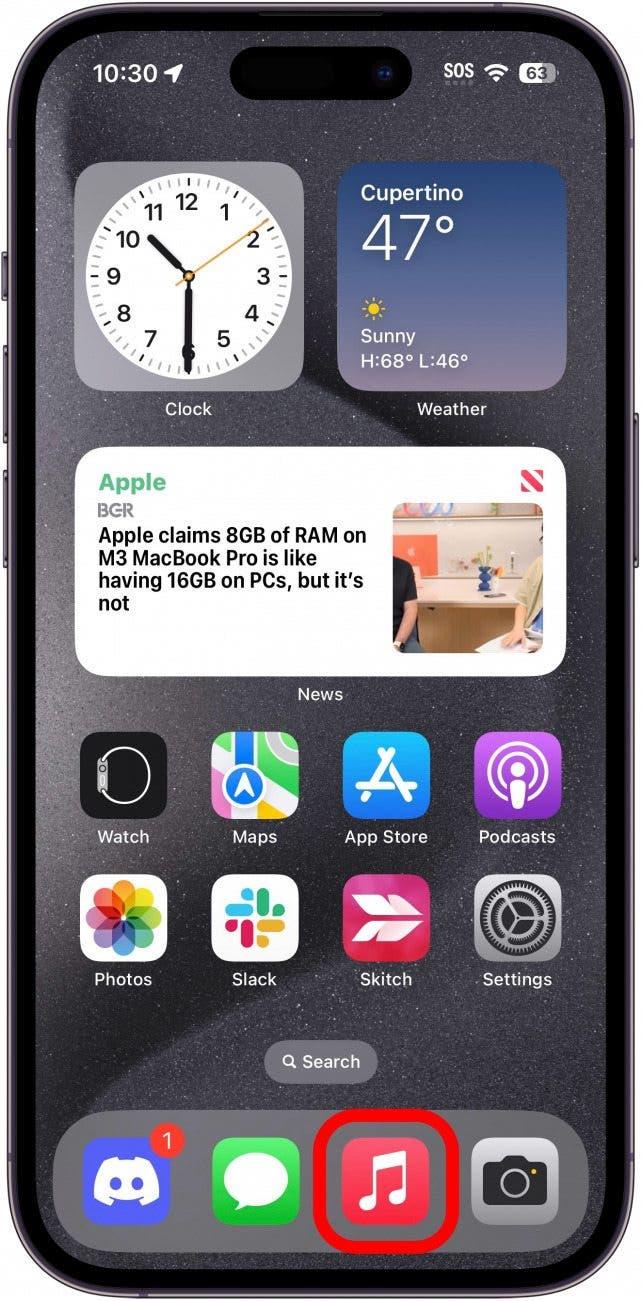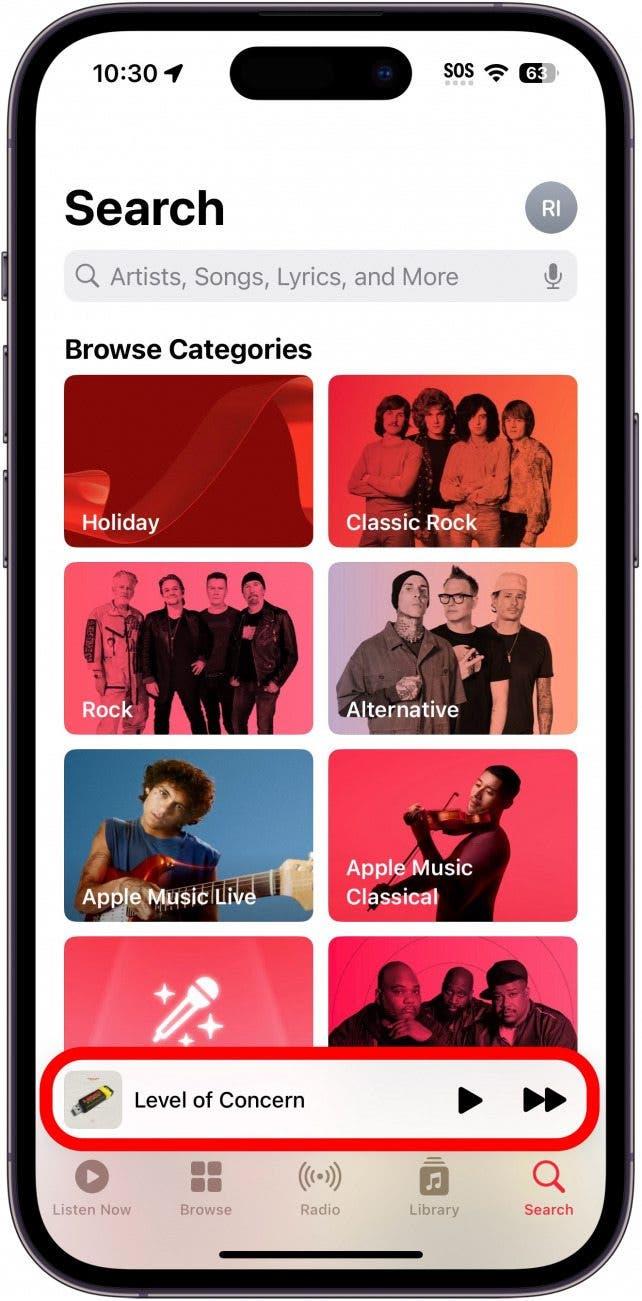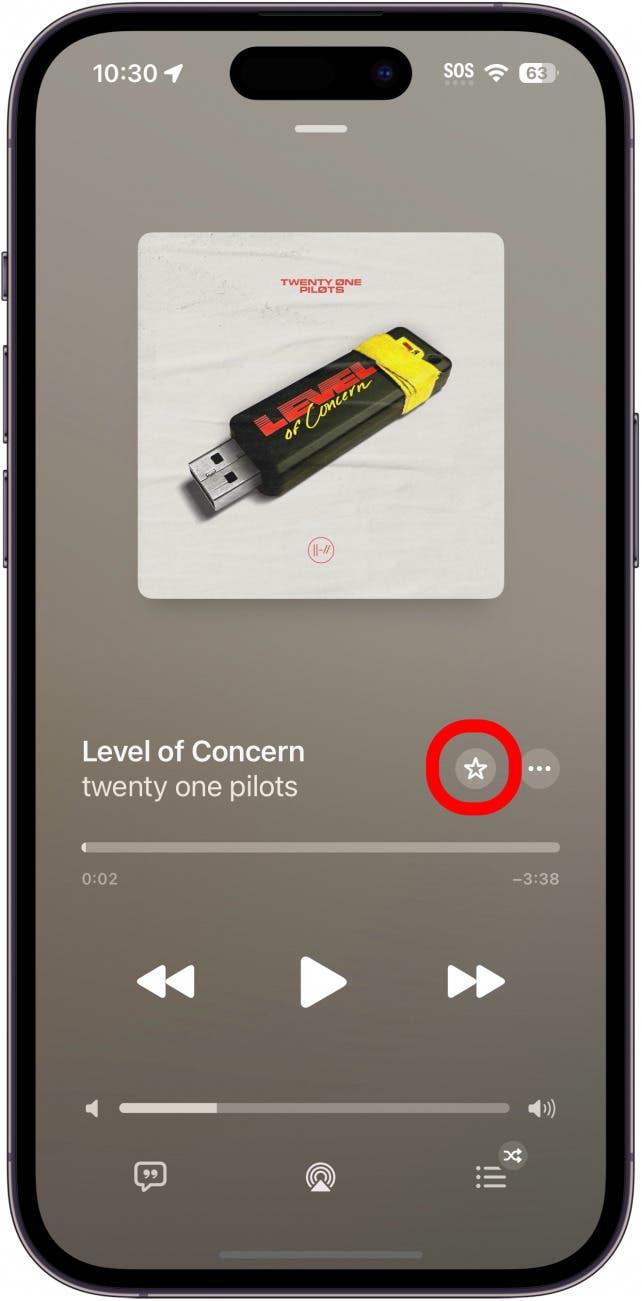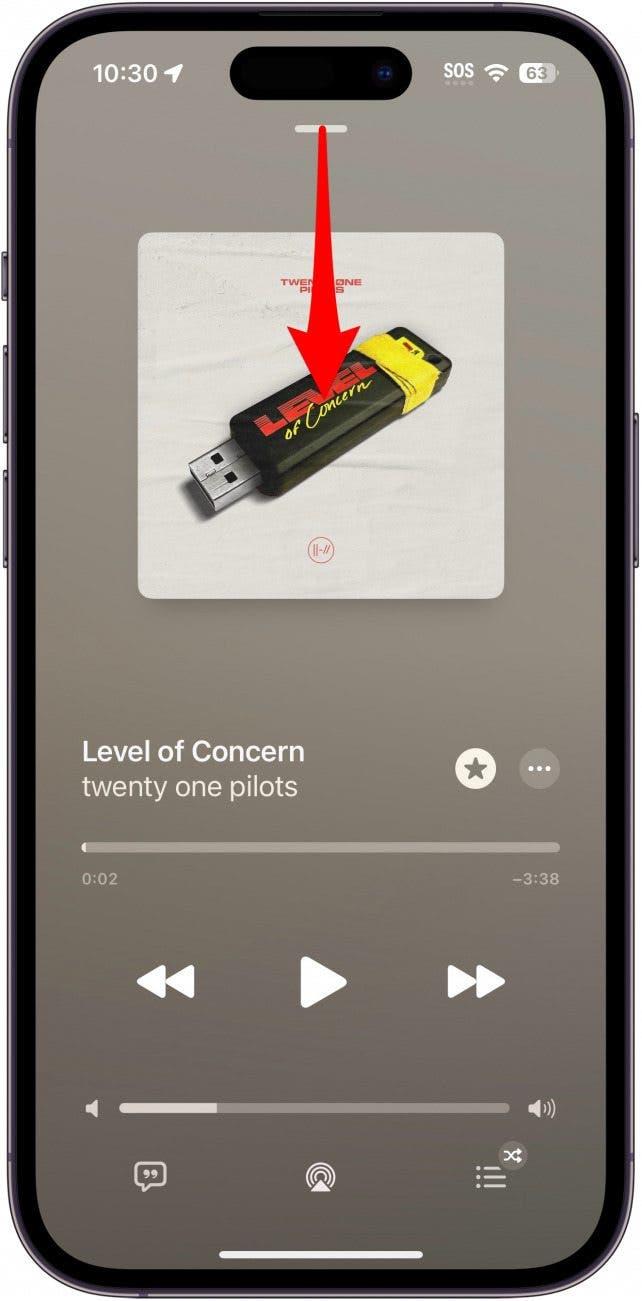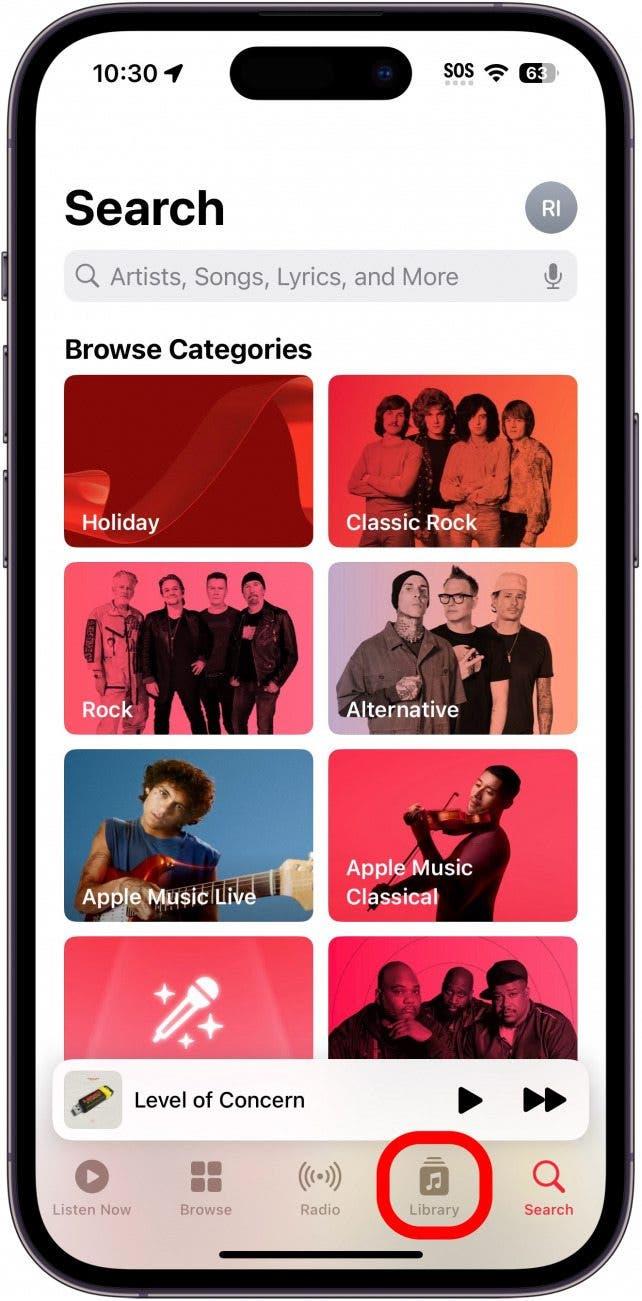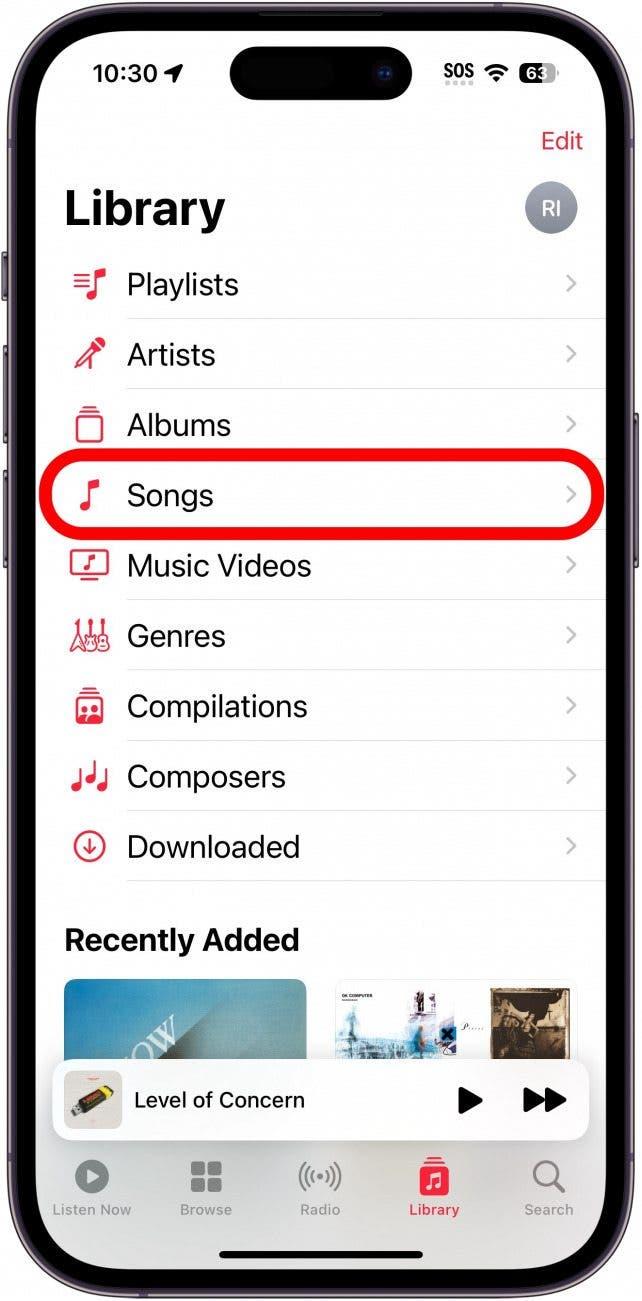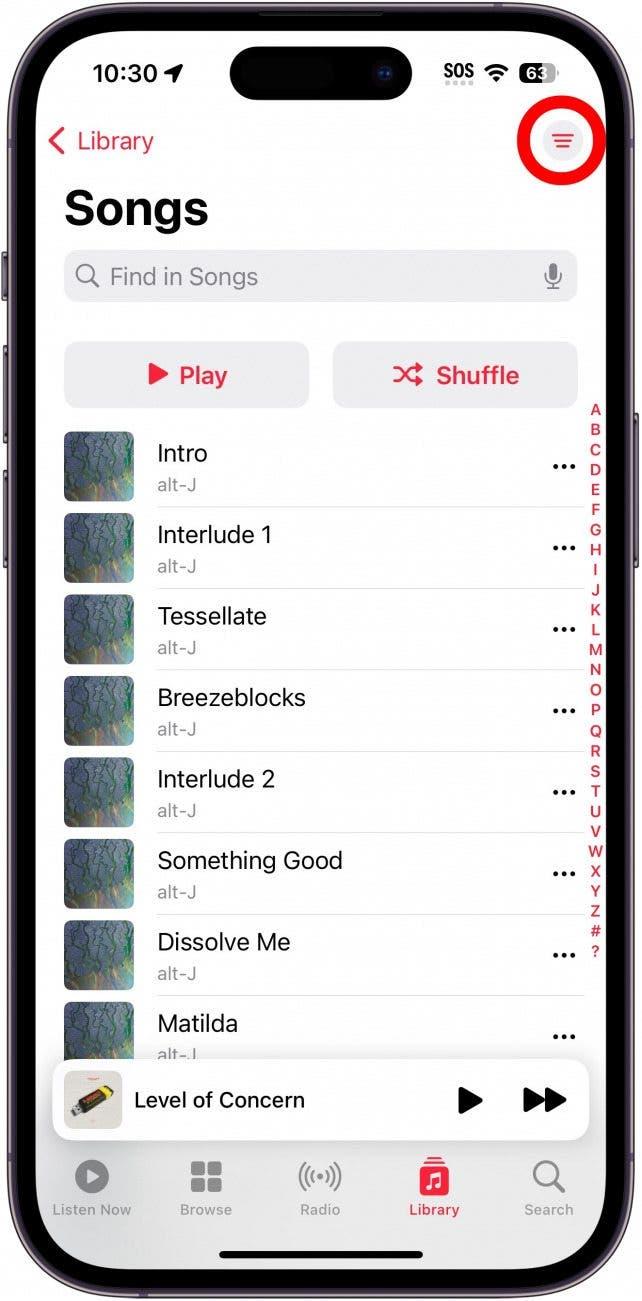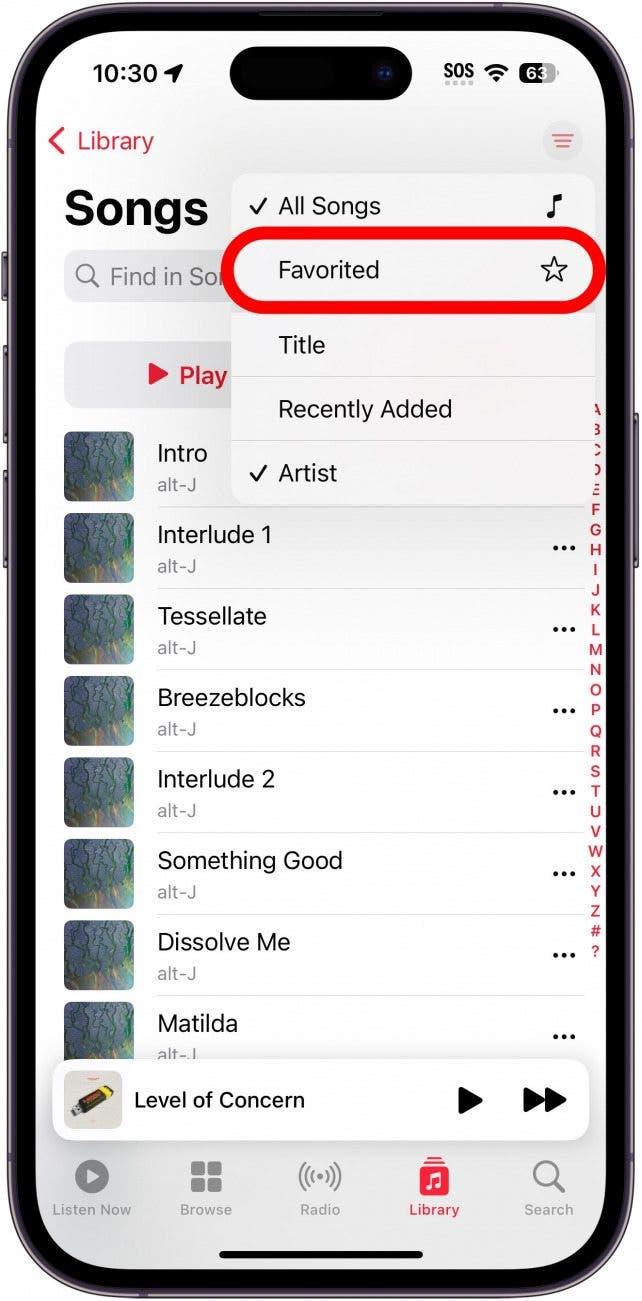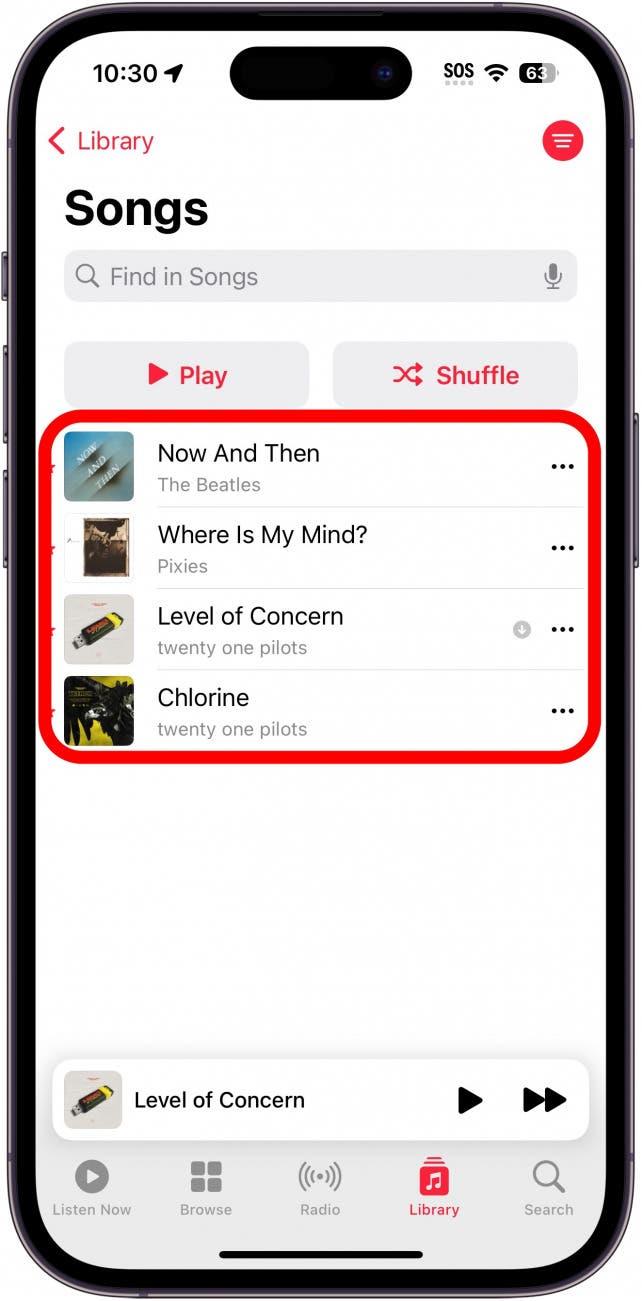В предыдущих версиях iOS Вы могли нажать на сердечко в Apple Music, чтобы показать, что Вам нравится определенная песня. Затем Вы могли увидеть список всех Ваших «любимых» песен. В последнем обновлении сердце превратилось в звезду, а любимые песни стали избранными. Вот как добавить песни в избранное.
Почему Вам понравится этот совет:
- Сохраните песни, которые Вы любите, в легко находимом плейлисте.
- Быстро находите и слушайте свои любимые песни.
Как добавлять песни в избранное & Просмотреть избранное
Системные требования
Этот совет работает на iPhone под управлением iOS 17 или более поздней версии. Узнайте, как обновить систему до последней версии iOS.
Что означает звезда в Apple Music? Нажав на значок звезды, Вы добавите песню в избранное. Затем Вы можете отфильтровать Вашу библиотеку, чтобы увидеть всю музыку, которую Вы добавили в избранное. Для получения других замечательных советов и рекомендаций по работе с Apple Music, ознакомьтесь с нашей бесплатной рассылкой «Совет дня». Итак, вот как добавлять песни в избранное:
 Откройте для себя скрытые возможности Вашего iPhoneПолучайте ежедневные советы (со скриншотами и четкими инструкциями), чтобы Вы могли овладеть своим iPhone всего за одну минуту в день.
Откройте для себя скрытые возможности Вашего iPhoneПолучайте ежедневные советы (со скриншотами и четкими инструкциями), чтобы Вы могли овладеть своим iPhone всего за одну минуту в день.
- Откройте приложение Apple Music.

- Нажмите на панель «Воспроизведение».

- Нажмите на значок звезды, чтобы выделить песню.

- Проведите пальцем вниз от серой полосы в верхней части экрана «Сейчас играют».

- Перейдите на вкладку Библиотека.

- Выберите пункт Песни.

- Нажмите на значок фильтра в правом верхнем углу.

- Нажмите пункт Избранное.

- Вы увидите список всех песен, которым Вы отдали предпочтение.

Я часто забываю об этой функции, поэтому мой список избранных песен очень мал. Вы также можете добавлять в избранное исполнителей и плейлисты. Затем, если Вы коснетесь Артистов или Плейлистов на вкладке Библиотека, Вы можете отфильтровать их по любимым композициям, выполнив те же действия, что описаны выше. Теперь Вы знаете, как сделать песни любимыми и как найти любимые песни в Apple Music на iPhone.